win10查看显卡配置的操作方法 win10该如何查看显卡配置
更新时间:2023-12-11 09:50:58作者:zheng
显卡可以提高win10电脑渲染画面的能力,有些用户就想要查看自己win10电脑的显卡配置,判断win10电脑的画面渲染能力,并且方便自己升级电脑的显卡配置,但是却不知道win10该如何查看显卡配置,今天小编就教大家win10查看显卡配置的操作方法,如果你刚好遇到这个问题,跟着小编一起来操作吧。
推荐下载:Windows10系统下载
方法如下:
1、在“此电脑”窗口中,选择【打开设置】进入。
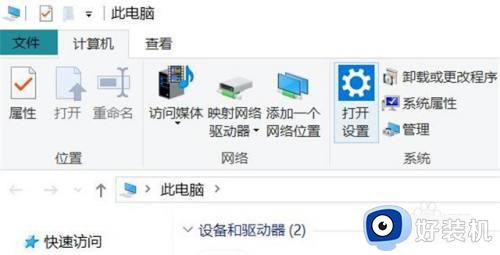
2、在“设置”窗口中,选择【系统】进入。
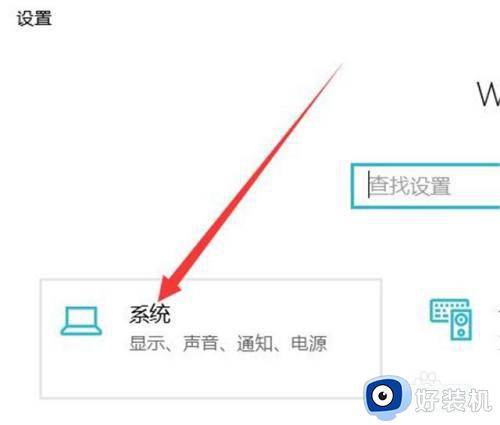
3、在“系统”窗口中,选择【关于】进入。
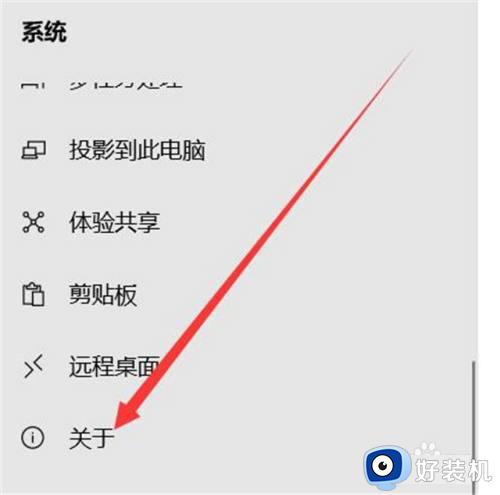
4、在“关于”窗口中,选择“相关设置”板块下的【系统信息】进入。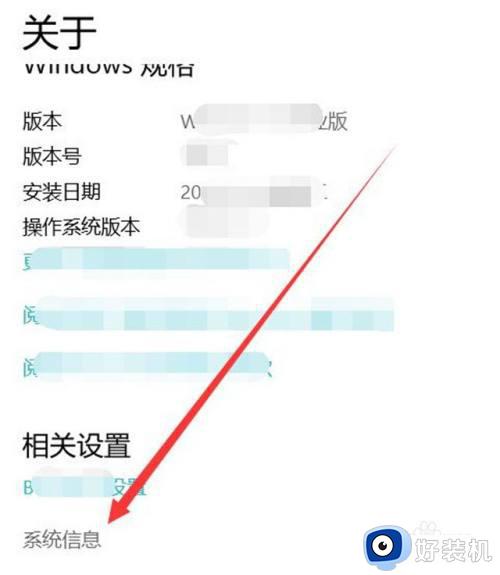
5、在系统信息弹窗中,选择【设备管理器】进入。
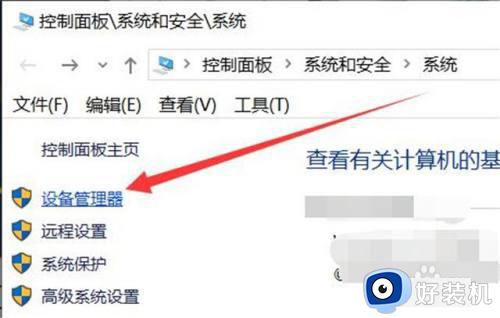
6、在“设备管理器”窗口中,双击【显示适配器】展开。
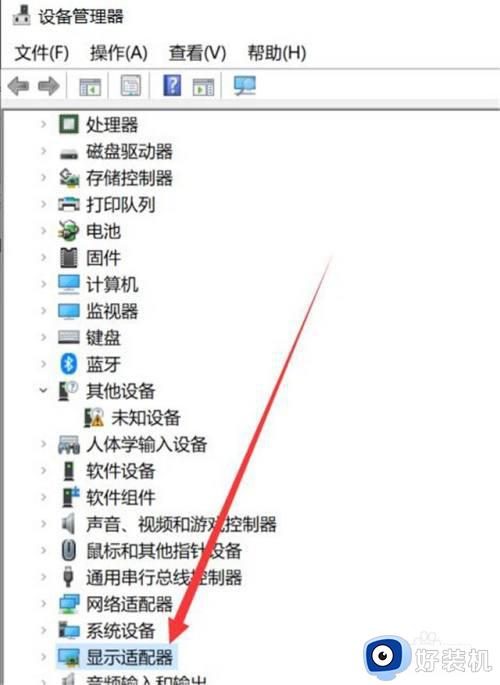
7、在“显示适配器”下拉项目中,既是显卡的列表,双击其中一个显卡,即可弹出该显卡的状态信息和驱动信息。
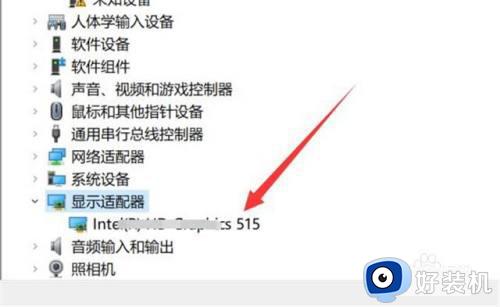
以上就是win10查看显卡配置的操作方法的全部内容,有遇到相同问题的用户可参考本文中介绍的步骤来进行修复,希望能够对大家有所帮助。
win10查看显卡配置的操作方法 win10该如何查看显卡配置相关教程
- win10电脑显卡配置怎么查看 win10查看电脑显卡配置的具体方法
- win10怎么看电脑显卡 win10查看电脑显卡的具体方法
- windows10怎么看电脑配置显卡 win10如何查看电脑配置显卡
- win10怎么看自己的显卡配置 如何查看win10电脑显卡配置
- win10笔记本怎么看显卡配置 windows10查看显卡的方法
- win10笔记本怎么看显卡配置 win10如何查看电脑显卡配置
- win10 怎么看显卡 win10如何看显卡配置
- win10查看显卡配置的方法 win10如何查看显卡型号
- win10怎么看显卡型号参数 win10如何看显卡型号
- win10在哪看显卡型号 win10查看电脑显卡型号的教程
- win10拼音打字没有预选框怎么办 win10微软拼音打字没有选字框修复方法
- win10你的电脑不能投影到其他屏幕怎么回事 win10电脑提示你的电脑不能投影到其他屏幕如何处理
- win10任务栏没反应怎么办 win10任务栏无响应如何修复
- win10频繁断网重启才能连上怎么回事?win10老是断网需重启如何解决
- win10批量卸载字体的步骤 win10如何批量卸载字体
- win10配置在哪里看 win10配置怎么看
win10教程推荐
- 1 win10亮度调节失效怎么办 win10亮度调节没有反应处理方法
- 2 win10屏幕分辨率被锁定了怎么解除 win10电脑屏幕分辨率被锁定解决方法
- 3 win10怎么看电脑配置和型号 电脑windows10在哪里看配置
- 4 win10内存16g可用8g怎么办 win10内存16g显示只有8g可用完美解决方法
- 5 win10的ipv4怎么设置地址 win10如何设置ipv4地址
- 6 苹果电脑双系统win10启动不了怎么办 苹果双系统进不去win10系统处理方法
- 7 win10更换系统盘如何设置 win10电脑怎么更换系统盘
- 8 win10输入法没了语言栏也消失了怎么回事 win10输入法语言栏不见了如何解决
- 9 win10资源管理器卡死无响应怎么办 win10资源管理器未响应死机处理方法
- 10 win10没有自带游戏怎么办 win10系统自带游戏隐藏了的解决办法
